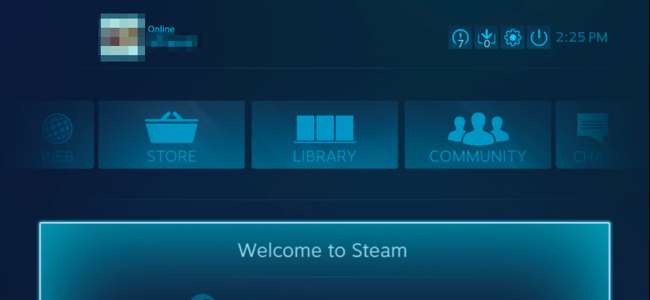
Les machines à vapeur avec le système d'exploitation Steam de Valve démarrent automatiquement en mode Big Picture de Steam, ce qui vous permet d'utiliser une manette pour lancer des jeux et faire tout le reste. Si tu as un PC de jeu Windows branché sur votre téléviseur , vous pouvez également le faire démarrer directement en mode Big Picture.
Vous voudrez probablement le faire avec un PC de jeu Windows branché sur votre téléviseur pour pouvoir simplement l'allumer et utiliser votre manette sans avoir besoin d'un clavier ou d'une souris.
Faites en sorte que votre PC Windows se connecte automatiquement
EN RELATION: Comment faire en sorte que votre PC Windows 10, 8 ou 7 se connecte automatiquement
Tout d'abord, vous voudrez activer la connexion automatique sur votre PC Windows 10 . Ainsi, vous n’aurez pas besoin d’un clavier pour taper votre mot de passe lorsque vous démarrez votre PC - il va simplement démarrer et vous connecter automatiquement.
Nous avons mis en garde contre l'utilisation de la connexion automatique pour des raisons de sécurité . Lorsque vous activez les connexions automatiques, votre mot de passe est stocké dans le registre Windows. Pour cette raison, nous vous recommandons d'utiliser un compte d'utilisateur local. Si vous activez les connexions automatiques pour un compte Microsoft, le mot de passe de votre compte Microsoft sera stocké dans le registre Windows, ce qui n’est pas idéal du point de vue de la sécurité. Mais, de toute façon, cela dépend de vous.
Lorsque vous avez un compte d'utilisateur auquel vous souhaitez vous connecter automatiquement, appuyez simplement sur la touche Windows + R pour ouvrir la boîte de dialogue d'exécution, tapez «netplwiz» dans la zone et appuyez sur Entrée.
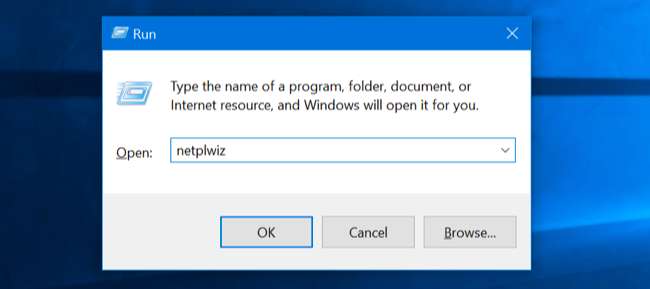
Sélectionnez le compte d'utilisateur avec lequel vous souhaitez vous connecter automatiquement dans la liste et décochez la case «Les utilisateurs doivent entrer un nom d'utilisateur et un mot de passe pour utiliser cet ordinateur». Cliquez sur OK".
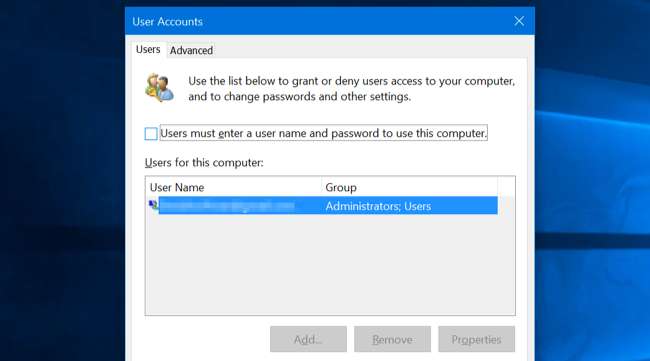
Windows vous demandera de saisir le mot de passe du compte utilisateur afin de pouvoir se connecter automatiquement à cet utilisateur.
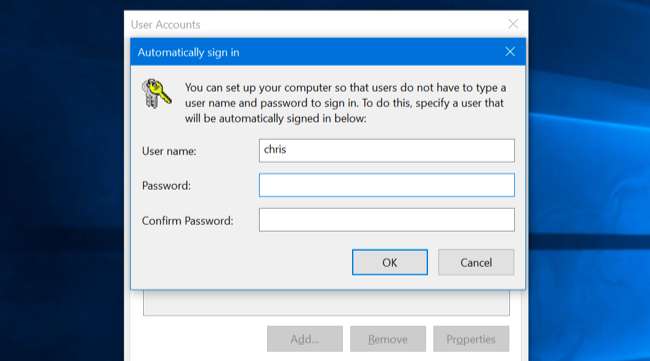
Fermez la fenêtre et vous avez terminé. Chaque fois que votre ordinateur démarre, Windows se connecte automatiquement avec le compte d'utilisateur que vous avez sélectionné. Si vous souhaitez passer à un autre compte utilisateur, vous pouvez simplement vous déconnecter et vous verrez l'écran de connexion normal.
Faire fonctionner Steam lors de la connexion
Ensuite, sur ce compte utilisateur, lancez Steam. Si Steam vous demande de vous connecter, entrez votre mot de passe et dites à Steam de se souvenir de votre mot de passe afin que vous n'ayez pas à vous connecter à chaque démarrage.
Cliquez sur le menu "Steam", sélectionnez "Paramètres" et cliquez sur l'onglet "Interface". Activez à la fois les options «Exécuter Steam au démarrage de mon ordinateur» et «Démarrer Steam en mode Big Picture».
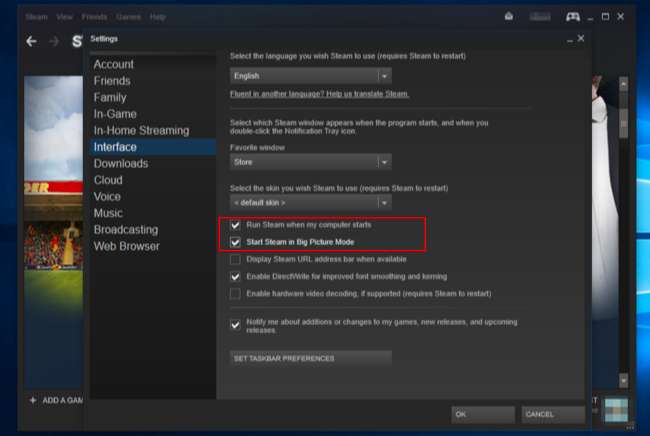
EN RELATION: Comment accélérer le démarrage de votre PC Windows 10
Vous verrez le bureau Windows apparaître au démarrage. Cependant, Steam se lancera automatiquement et vous amènera ensuite au mode Big Picture, vous n'aurez donc pas à chercher un clavier. Vous pouvez utiliser l'interface Steam pour lancer des jeux, naviguer sur le Web et discuter avec un contrôleur.
Pour accélérer le démarrage de votre PC de jeu et accéder plus rapidement au mode Big Picture, désactiver les programmes de démarrage dans le gestionnaire de tâches .
Si vous souhaitez quitter le mode Big Picture, vous pouvez sélectionner l'option «Retour au bureau» dans le menu et revenir à nouveau sur un bureau Windows 10.
La même astuce fonctionnera également sur les PC Mac OS X et Linux exécutant Steam. Il suffit que votre PC se connecte automatiquement à votre compte utilisateur lors du démarrage, lancez Steam lors de la connexion et lancez Steam en mode Big Picture.







